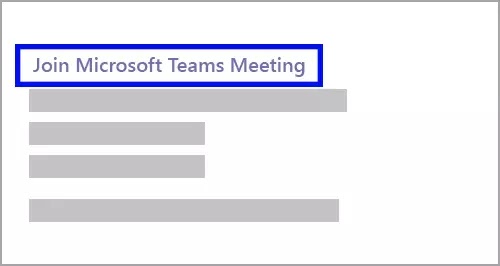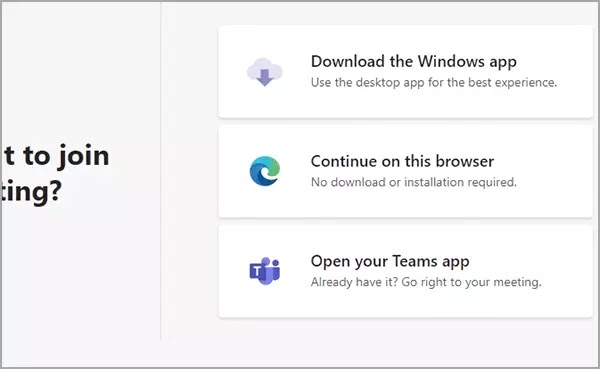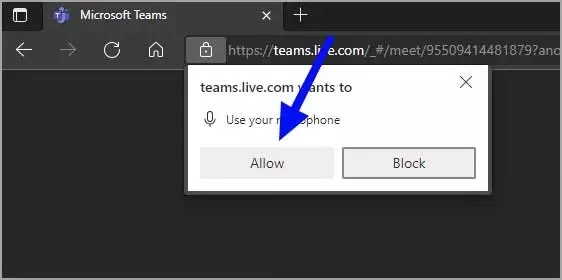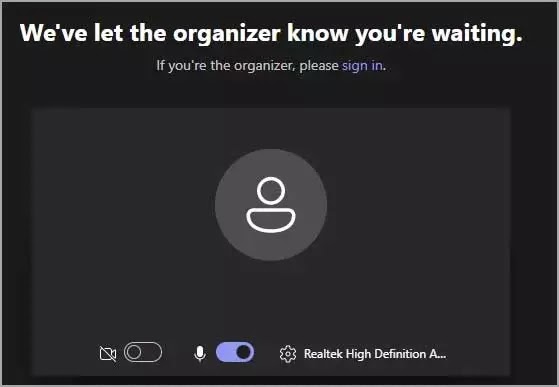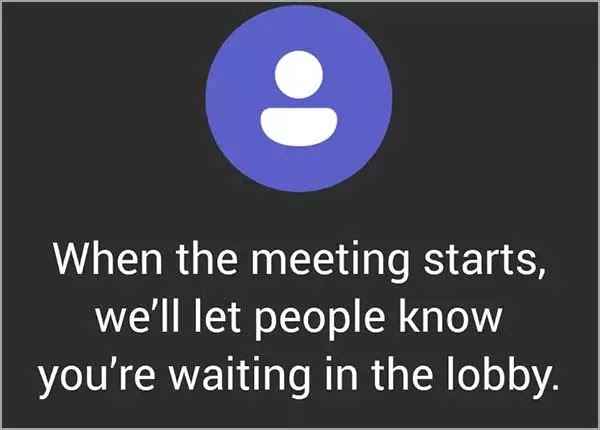Bagaimana menggunakan Microsoft Teams tanpa akun?
Artikel Tulisan Samsul ini akan menunjukan bagaimana cara menggunakan Microsoft Teams tanpa akun. Microsoft Teams digunakan oleh banyak organisasi di seluruh dunia sebagai aplikasi kolaborasi Workstream. Kamu dapat dengan mudah terhubung dengan timdan rekan kerja kamu dari jarak jauh. Dan aplikasi membuat kolaborasi lebih mudah dari sebelumnya, bahkan untuk pekerja yang berada di berbagai belahan dunia.
Namun belakangan, Teams bukan hanya sebatas organisasi untuk mempermudah kolaborasi antar tim. Bahkan telah menjadi aplikasi pertemuan virtual pilihan bagi banyak pengguna. Aplikasiini bahkan telah memasuki komunikasi pribadi bersama dengan usaha kecil dan guru yang mengadopsinya.
Wajar jika orang-orang di sekitar kamujuga menggunakan aplikasi secara tiba-tiba. Tetapi jika kamu tidak punya waktu untuk menyiapkan akun Microsoft Teams, kamu tidak perlu khawatir ketinggalan. Kamu masih dapat menggunakannya tanpa akun tanpa menghabiskan banyak waktu untuk menyiapkan akun.
Fitur apa yang tersedia jika tidak mempunyai akun?
Kamu hanya dapat bergabung kerapat sebagai tamu tanpa akun. Tentu saja, kamu tidakakan mendapatkan akses ke semua fitur yang ditawarkan Teams dalam rapat, bahkan dengan akun gratis, saat kamu menggunakannya tanpa akun.
Beberapa fitur rapat seperti efek latar belakang tidak tersedia untuk tamu. Kamu akan memiliki akses ke obrolan rapat, berbagi layar, dan fitur penting lainnya.
Catatan: Beberapa rapat tidak mengizinkan tamu untuk bergabung ke rapat.
Kamu dapat bergabung ke arapat tanpa akun dari perangkat apa pun, dari desktop ataupun seluler.
Bergabung dengan dari desktop
Jika kamu ingin bergabung ke rapat Teams dari desktop, kamu bisa bergabung dari aplikasi desktop dan web tanpa memerlukan akun. Jadi jika kamu memiliki aplikasinya, kamu dapat menggunakannya tetapi jika tidak, kamu tidak perlu mengunduhnya secara khusus.
Buka email atau tautan kalender tempat kamu menerima tautan rapat.
Tautan akan terlihat seperti “Bergabung dengan Microsoft Teams Meeting”. Klik tautannya.
Ini akan terbuka dihalaman web tempat kamu akan melihat dua opsi: “Unduh aplikasi Windows”, “Buka aplikasi Teams” dan “Bergabung di browser sebagai gantinya”. Klik opsi “Lanjutkan di browser ini” untuk melanjutkan tanpa aplikasi.
Kamu dapat menggunakan Teams di browser Google Chrome atau Edge. Saat bergabung dari browser, kamu akan menerima perintah dari Teams yang meminta untuk mengakses kamera dan Mikroon kamu, kemudian klik “Izinkan”.
Selanjutnya, masukkan nama kamu. Saat kamu bergabung tanpa akun, penting untuk memasukkan nama kamu agar penyelenggara rapat dapat mengenali kamu. Jika kamera tidak tidak mengenali kamu, mereka tidak akan mengizinkan kamu dalam rapat. Tidak ada kejahatan lucu disini. Tinjau pengaturan kamera dan mikrofon kamu dan klik tombol ”Gabung Sekarang”.
Kamu akan memasuki lobi pertemuan. Penyelenggara rapat akan mendapatkan pemberitahuan bahwa kamu sedang menunggu di lobi. Kamu akan memasuki rapat segera setelah penyelenggara mengizinkan kamu masuk.
Jika penyelenggara tidak mengizinkan kamu masuk dalam waktu 15 menit, kamu akan dikeluarkan dari lobi. Kamu harus bergabung kembali dengan rapat dan menunggu di lobi lagi.
Pengguna lain dalam rapat akan melihat label “Tamu” dengan nama kamu dalam rapat.
Bergabung ke rapat Teams dari perangkat seluler
Baik kamu ingin bergabung ke rapat dengan atau tanpa akun, kamu perlu mengunduh aplikasi seluler di perangkat kamu. Tidak ada opsi untuk bergabung ke rapat dari browser di ponsel. Setelah kamu mengunduh aplikasi, sisa prosesnya mirip dengan bergabung di desktop.
Klik tautan rapat dari undangan rapat atau acara kalender di ponsel kamu. Ini akan terbuka secara otomatis di aplikasi seluler Teams.
Masukkan nama kamu, tinjau pengaturan audio dan kamera dan ketuk tombol “Gabung sekarang”.
Kamu akan memasuki lobi rapat tempat kamu akan tinggal sampai penyelenggara mengizinkan kamu masuk. Jik mereka tidak mengizinkan kamu masuk dalam waktu 15 menit, kamu harus bergabung kembali ke rapat.
Kamu tidak dapat menggunakan fitur lain yang ditawarkan Microsoft Teams seperti tim dan seluler, obrolan, aplikasi, dll. Namun, kamu dapat bergabung ke rapat tanpa akun Teams dan kamu tidak perlu repot.